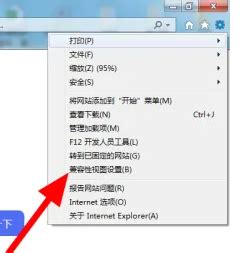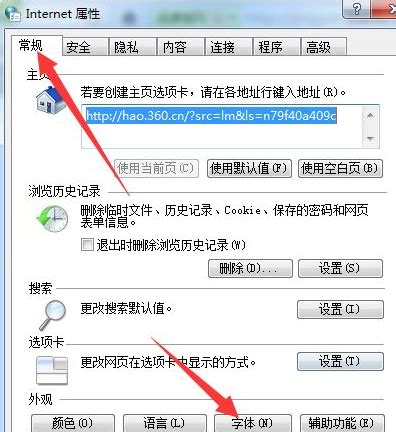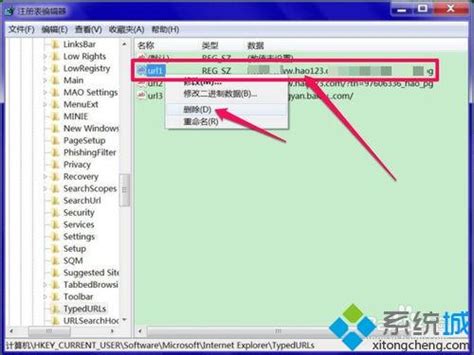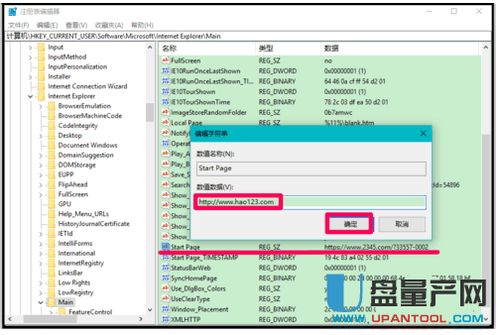如何在IE浏览器中设置默认的网页主页?
在Windows操作系统中,Internet Explorer(IE浏览器)曾是一款深受用户喜爱的网络浏览器。无论是工作还是娱乐,IE浏览器都能满足我们浏览网页的需求。然而,对于许多用户来说,如何设置IE浏览器的默认主页仍然是一个难题。本文将详细介绍如何在IE浏览器中设置默认主页,让您的浏览器在每次启动时都能自动打开您喜欢的网站。

首先,确保您的电脑上已经安装了IE浏览器。如果没有,您可以从微软官方网站下载并安装。以下是将某一网页设置为IE浏览器默认主页的详细步骤:

一、通过IE浏览器内部设置
1. 打开IE浏览器:
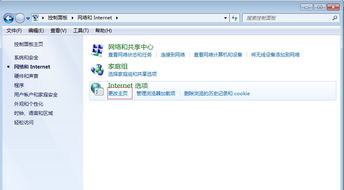
首先,双击桌面上的IE浏览器图标,或者通过任务栏、开始菜单等方式打开IE浏览器。
2. 访问目标网站:
在浏览器地址栏中输入您想要设置为默认主页的网址,并按下回车键访问该网站。
3. 打开设置菜单:
在IE浏览器窗口的右上角,您会看到一个齿轮状的“工具”图标。单击这个图标,会弹出一个下拉菜单。
4. 选择Internet选项:
在下拉菜单中,找到并点击“Internet选项”。这将打开一个名为“Internet选项”的对话框。
5. 进入常规选项卡:
在“Internet选项”对话框中,您会看到多个选项卡。点击“常规”选项卡,这里包含了设置主页的选项。
6. 设置默认主页:
在“常规”选项卡中,您会看到一个名为“主页”的框。在这个框中,您可以手动输入您想要设置为默认主页的网址。如果您已经打开了想要设置为默认主页的网站,并且希望将该网站作为默认主页,您可以点击框右侧的“使用当前”按钮,这样当前访问的网站就会自动成为默认主页。
7. 应用并保存设置:
输入或选择好默认主页后,点击对话框下方的“应用”按钮,然后点击“确定”按钮保存设置。
8. 验证设置:
关闭IE浏览器,然后重新打开。此时,浏览器应该会自动打开您刚刚设置为默认主页的网站。
二、通过控制面板设置
除了通过IE浏览器内部设置默认主页外,您还可以通过Windows控制面板来设置。以下是具体步骤:
1. 打开控制面板:
在电脑桌面上找到“控制面板”图标,双击打开。如果桌面上没有“控制面板”图标,您可以通过开始菜单搜索“控制面板”并打开。
2. 进入网络和Internet:
在控制面板页面中,找到并点击“网络和Internet”选项。这将打开一个包含网络设置的新界面。
3. 点击Internet选项:
在新界面中,找到并点击“Internet选项”。这将打开与前面相同的“Internet选项”对话框。
4. 设置默认主页:
与前面介绍的步骤相同,在“Internet选项”对话框的“常规”选项卡中,您可以设置默认主页。输入您想要设置为默认主页的网址,或者点击“使用当前”按钮将当前访问的网站设置为默认主页。
5. 应用并保存设置:
输入或选择好默认主页后,点击对话框下方的“应用”按钮,然后点击“确定”按钮保存设置。
6. 验证设置:
关闭IE浏览器,然后重新打开。此时,浏览器应该会自动打开您刚刚设置为默认主页的网站。
三、将IE浏览器设为默认浏览器
如果您希望IE浏览器成为您的默认浏览器,并且在打开网页链接时自动使用IE浏览器,您可以按照以下步骤进行设置:
1. 打开IE浏览器:
双击桌面上的IE浏览器图标,或者通过任务栏、开始菜单等方式打开IE浏览器。
2. 打开设置菜单:
在IE浏览器窗口的右上角,找到并点击“工具”图标,打开下拉菜单。
3. 选择Internet选项:
在下拉菜单中,找到并点击“Internet选项”。这将打开“Internet选项”对话框。
4. 进入程序选项卡:
在“Internet选项”对话框中,点击“程序”选项卡。这里包含了与浏览器程序相关的设置选项。
5. 设为默认值:
在“程序”选项卡中,找到并点击“设为默认值”按钮。这将把IE浏览器设置为默认的Web浏览器和电子邮件程序(如果您愿意的话)。
6. 应用并保存设置:
点击对话框下方的“应用”按钮,然后点击“确定”按钮保存设置。
四、注意事项
1. 权限问题:
在某些情况下,您可能需要管理员权限才能更改默认主页或默认浏览器的设置。如果您遇到权限问题,请尝试以管理员身份运行IE浏览器或控制面板。
2. 软件冲突:
某些第三方软件可能会与IE浏览器的默认主页设置发生冲突。如果您在设置默认主页时遇到问题,请检查是否有其他软件正在干扰浏览器的设置。
3. 浏览器更新:
随着Windows操作系统的更新,IE浏览器也可能会进行更新。在更新后,某些设置可能会发生变化。因此,在设置默认主页后,建议您定期检查浏览器的设置是否仍然有效。
4. 安全性考虑:
在设置默认主页时,请确保您选择的网站是可信的。避免将包含恶意软件或广告的网站设置为默认主页,以保护您的计算机和个人信息安全。
通过以上步骤,您可以轻松地在IE浏览器中设置默认主页。无论是通过浏览器内部设置还是通过控制面板设置,都能让您在每次启动浏览器时自动打开您喜欢的网站。同时,将IE浏览器设为默认浏览器还能确保您在打开网页链接时自动使用IE浏览器。希望这篇文章能够帮助到您!
-
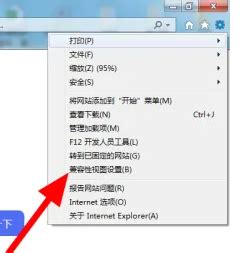 轻松学会:如何在IE9浏览器中设置兼容性视图资讯攻略12-10
轻松学会:如何在IE9浏览器中设置兼容性视图资讯攻略12-10 -
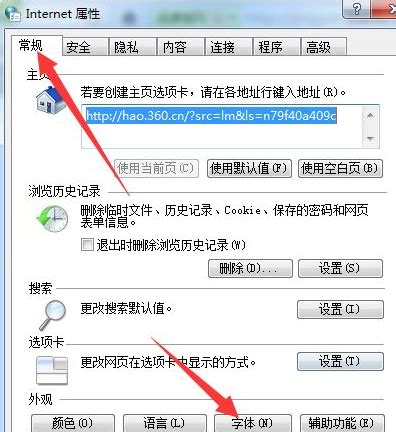 在浏览器中设置网页字体样式的方法资讯攻略11-12
在浏览器中设置网页字体样式的方法资讯攻略11-12 -
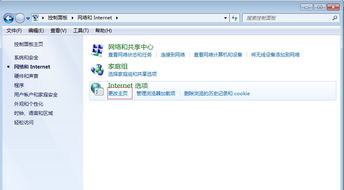 轻松掌握:如何设置IE浏览器的主页资讯攻略11-19
轻松掌握:如何设置IE浏览器的主页资讯攻略11-19 -
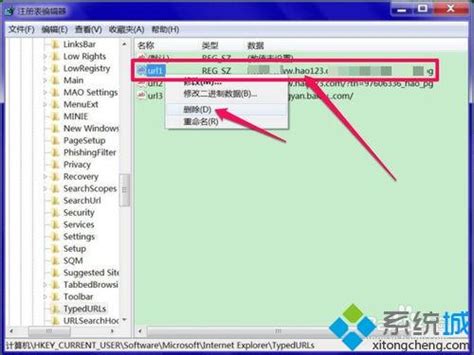 如何更改Windows 7下IE浏览器的主页设置资讯攻略02-07
如何更改Windows 7下IE浏览器的主页设置资讯攻略02-07 -
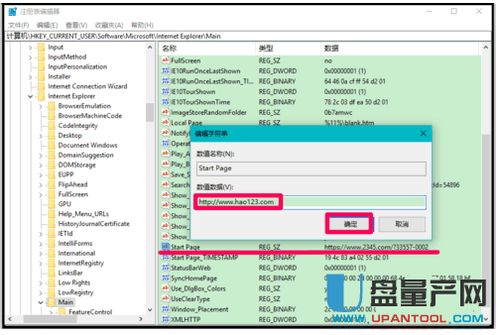 轻松掌握:通过注册表修改IE主页的实用技巧资讯攻略04-12
轻松掌握:通过注册表修改IE主页的实用技巧资讯攻略04-12 -
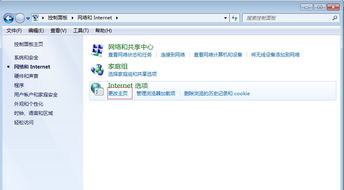 如何轻松设置IE浏览器默认主页,让上网更便捷!资讯攻略11-12
如何轻松设置IE浏览器默认主页,让上网更便捷!资讯攻略11-12